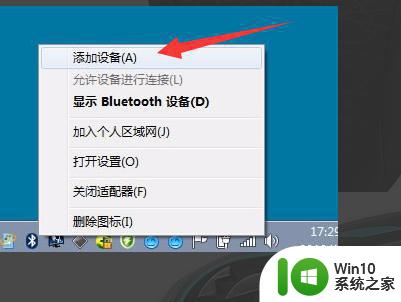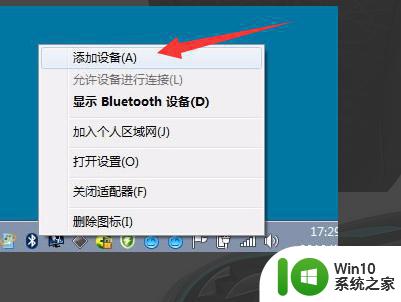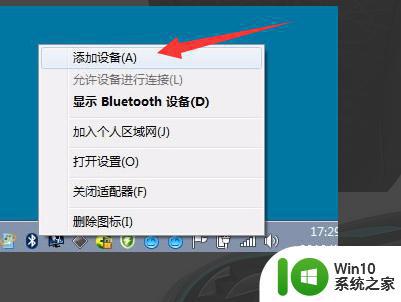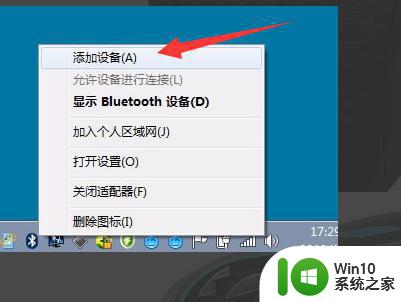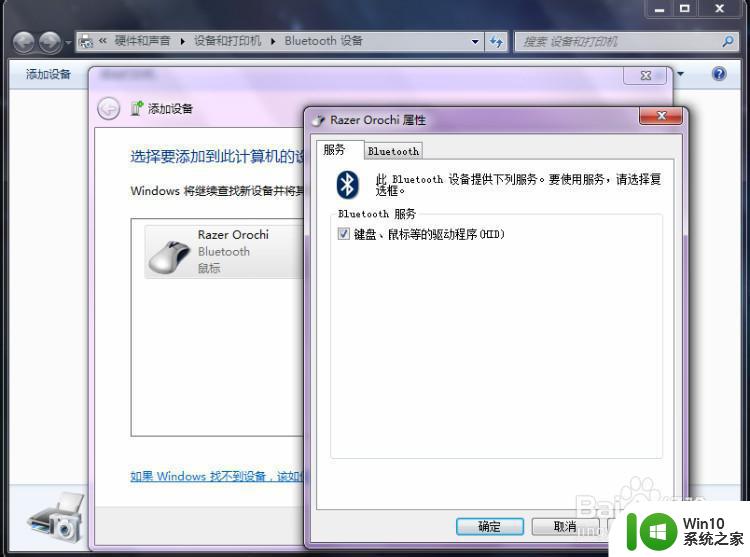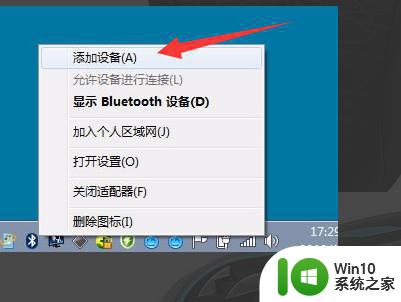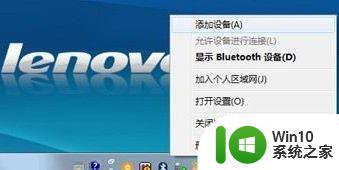win7蓝牙鼠标连接教程 win7蓝牙鼠标无法连接解决方法
更新时间:2023-06-09 13:10:02作者:xiaoliu
随着科技的发展,蓝牙设备已经成为我们日常生活中必不可少的一部分,在使用蓝牙鼠标时,有些人可能会遇到连接困难的问题。特别是在win7系统上,这种情况更加常见。本文就为大家提供一些win7蓝牙鼠标连接教程和解决方法,帮助大家顺利连接和使用蓝牙鼠标。
具体方法:
1、在电脑底部的任务栏中找到蓝牙,右键打开菜单,然后点击添加设备。
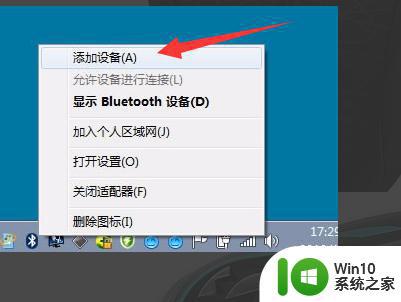
2、在跳转的添加设备界面中,选择需要连接的蓝牙鼠标,
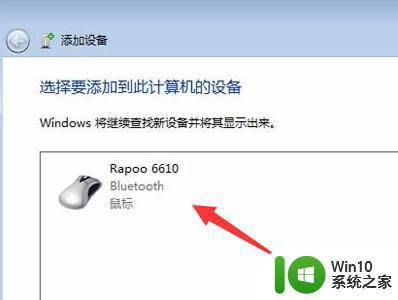
3、之后电脑会自动开始安装蓝牙鼠标的驱动程序,等待一段时间。
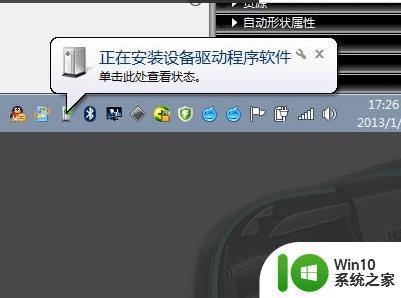
4、驱动程序安装完成后,即可成功完成连接。
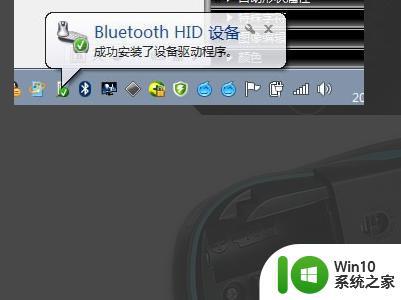
以上就是Win7蓝牙鼠标连接教程的全部内容,如果您也遇到了类似的情况,请参照小编的方法处理,希望本教程对您有所帮助。